自从 Mac 电脑升级到10.12_10.13的版本后,相信很多伙伴在安装软件的时候都会遇到提示软件包损坏,打不开,以及它来自身份不明的开发者,那么这些问题怎么处理呢?请往下看。
如下图所示:
1.有这样的:
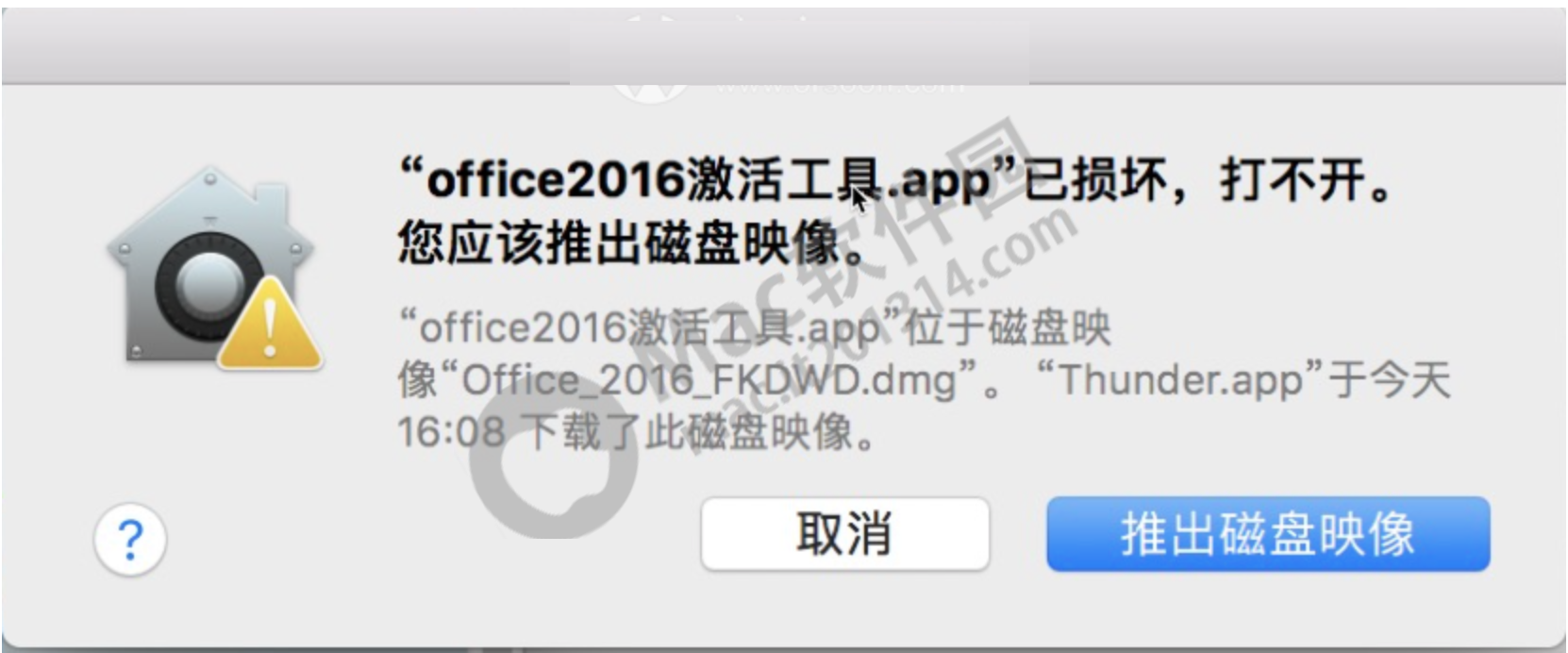
2.也有这样的:
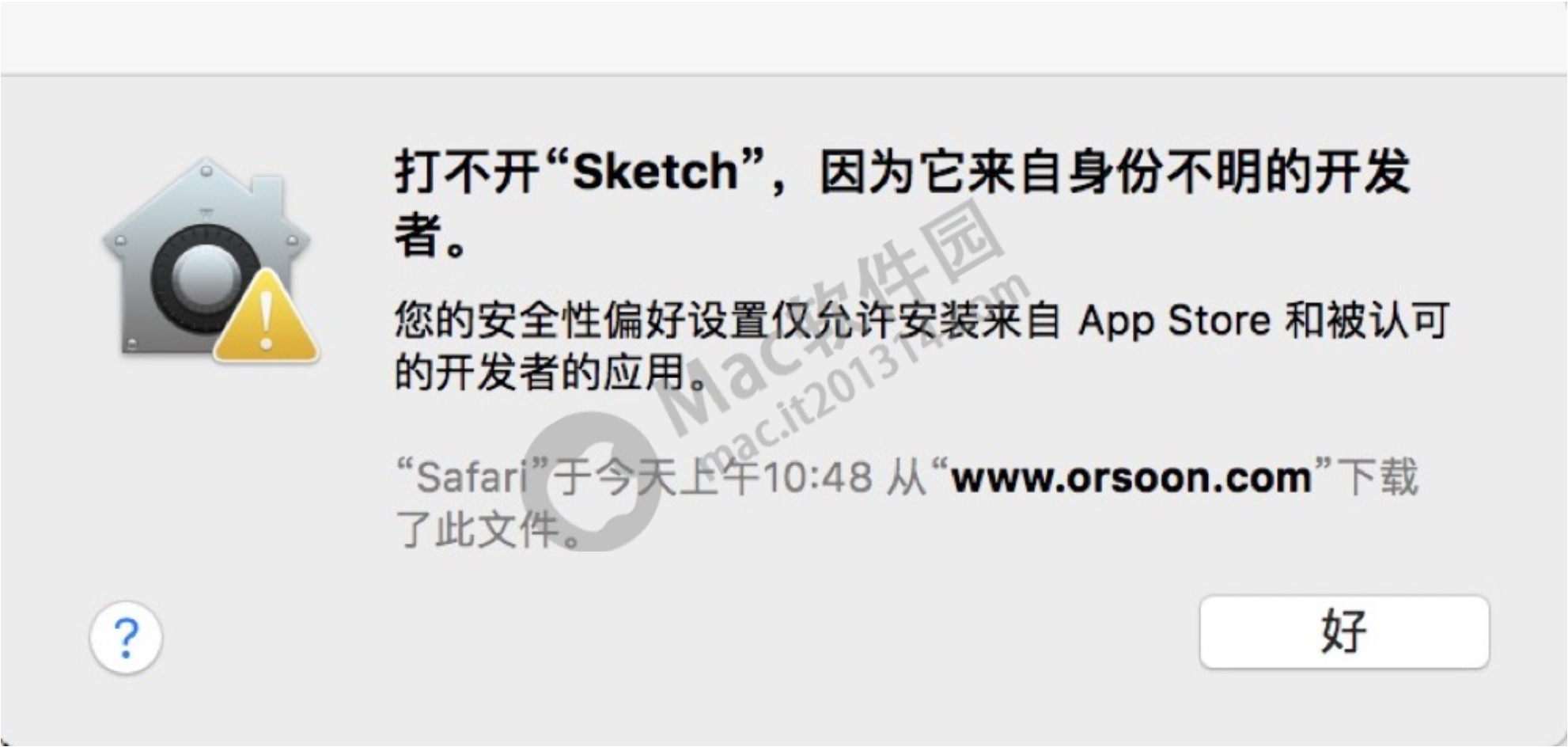
3.还有这样的:
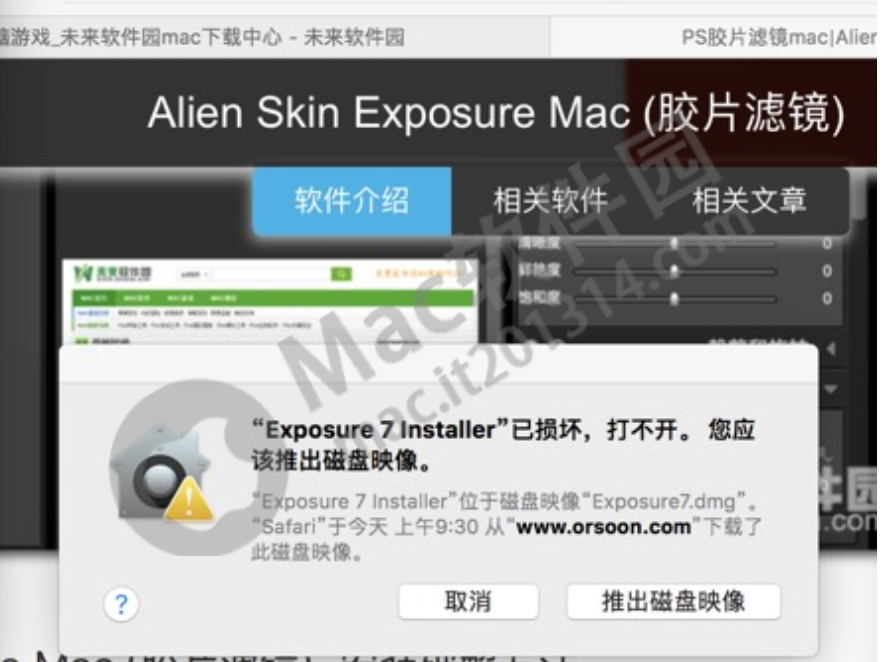
处理方法一
首先第一步:
打开我们的电脑终端,在应用程序里搜索终端,如下图:
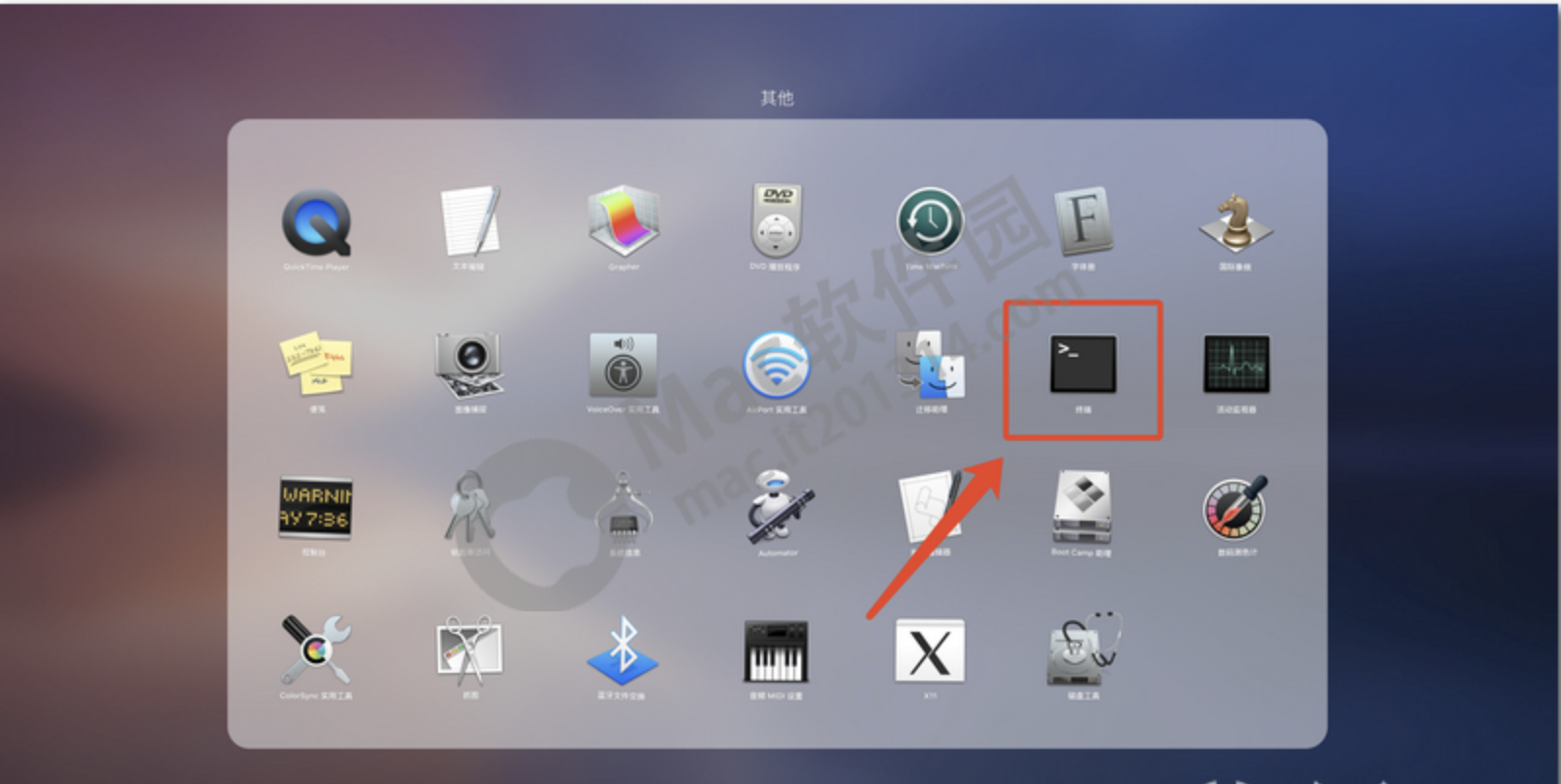
在应用程序搜索终端后打开终端,如下图:
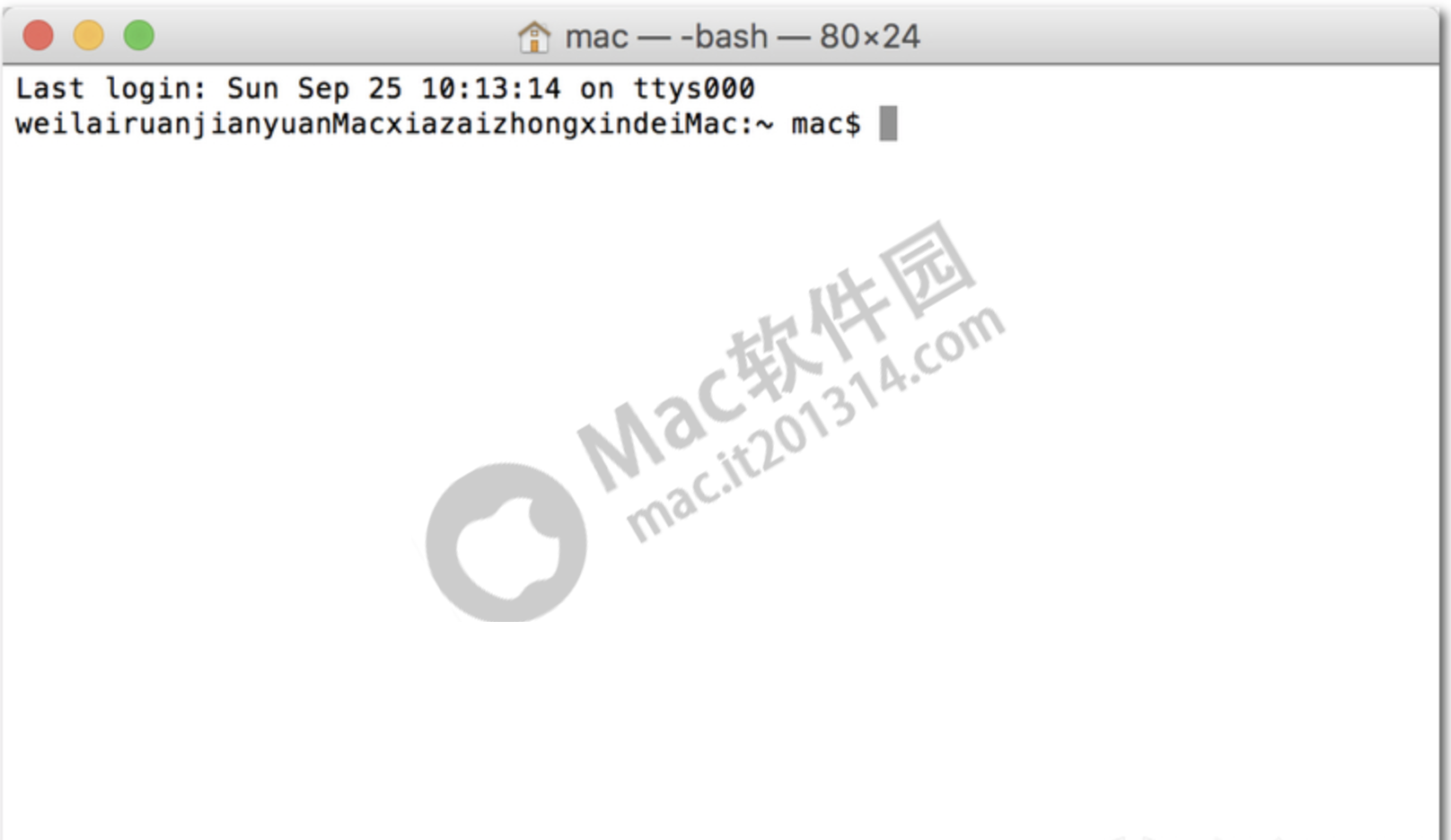
然后输入以下命令:【sudo spctl –master-disable】注意是复制框内,不能有多余空格,然后粘贴到终端里,如下图:
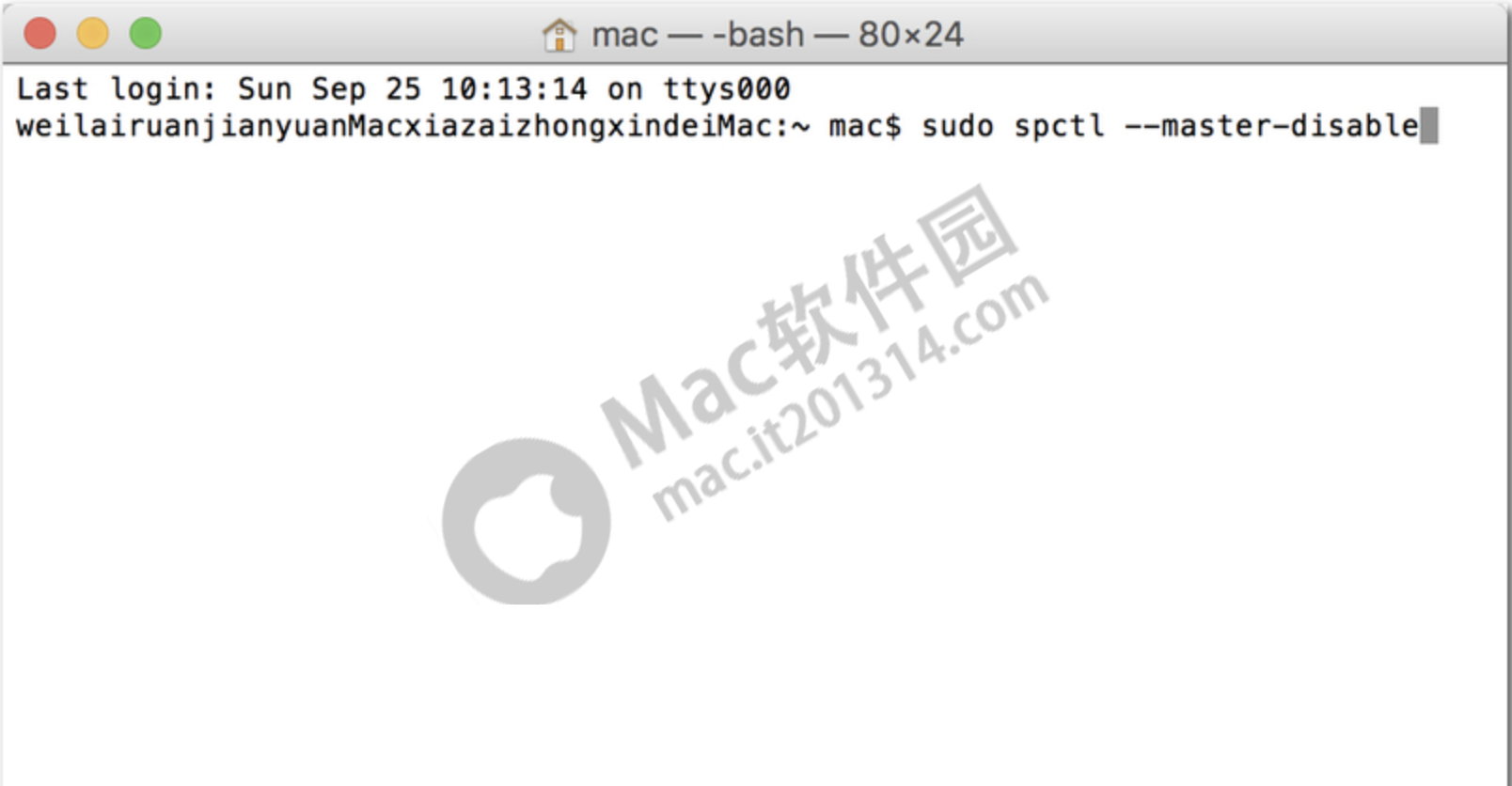
输入命令后【回车】,回车,出现password🔑,输入电脑开机密码,密码输入即可回车,密码不显示,输入即可。
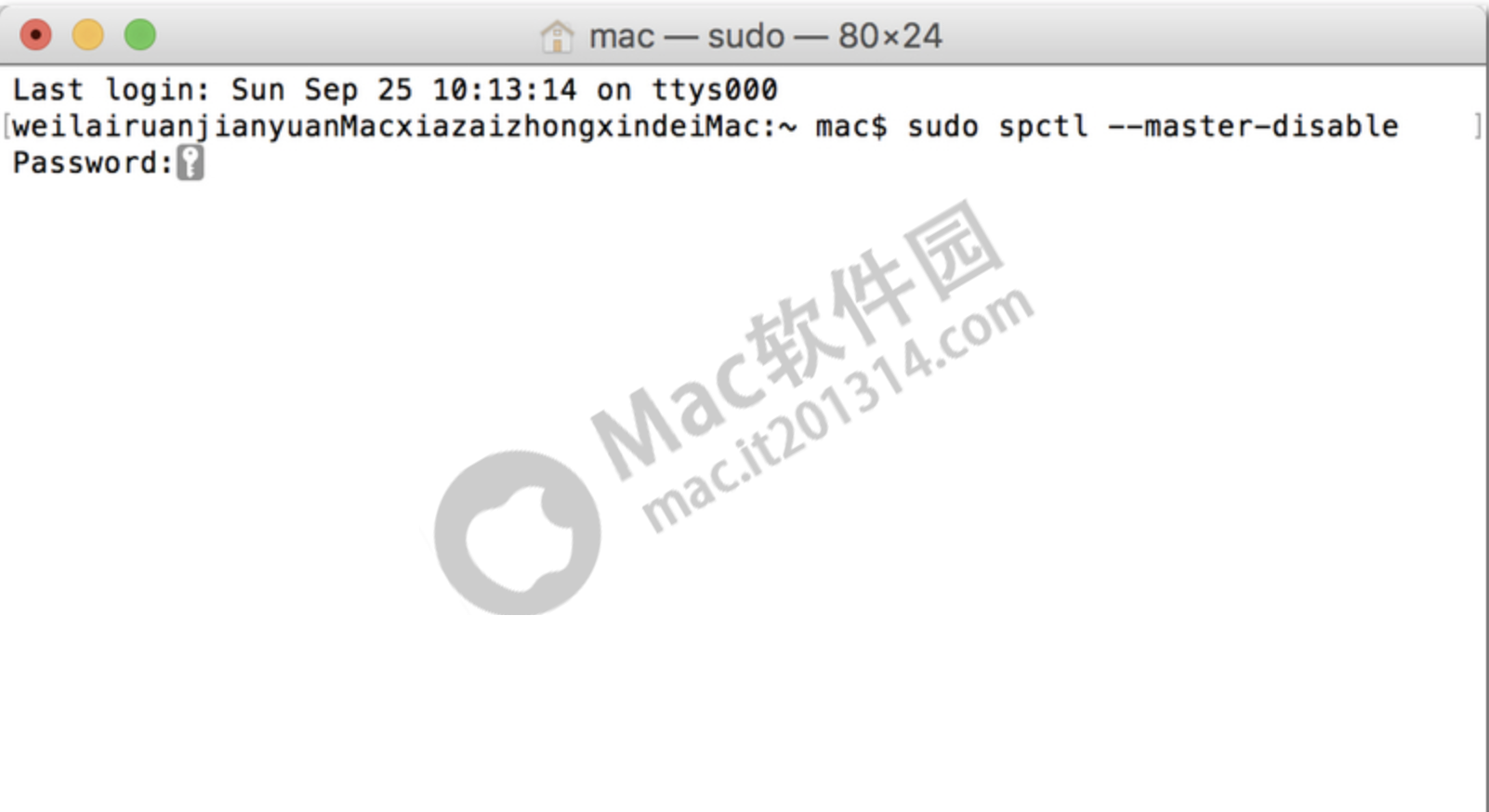
这里已经出现并选中”任何来源”了。
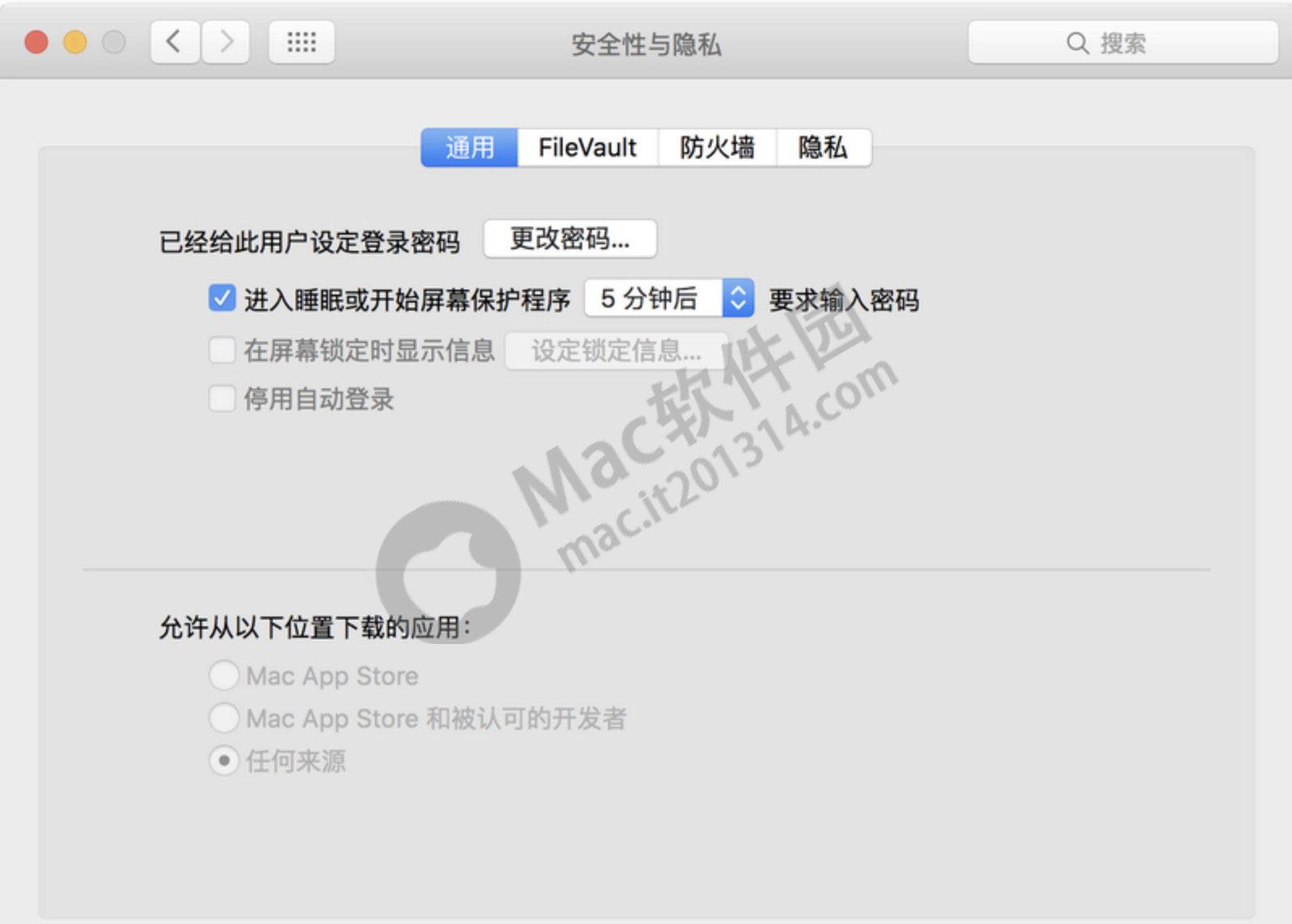
处理方法二
如果你安装的 Mac 软件出现「意外退出」的情况,这是因为苹果在 7 月 12 日删除了 TNT 的证书,所以大部分 TNT 破解的 Mac 软件都出现了闪退情况。
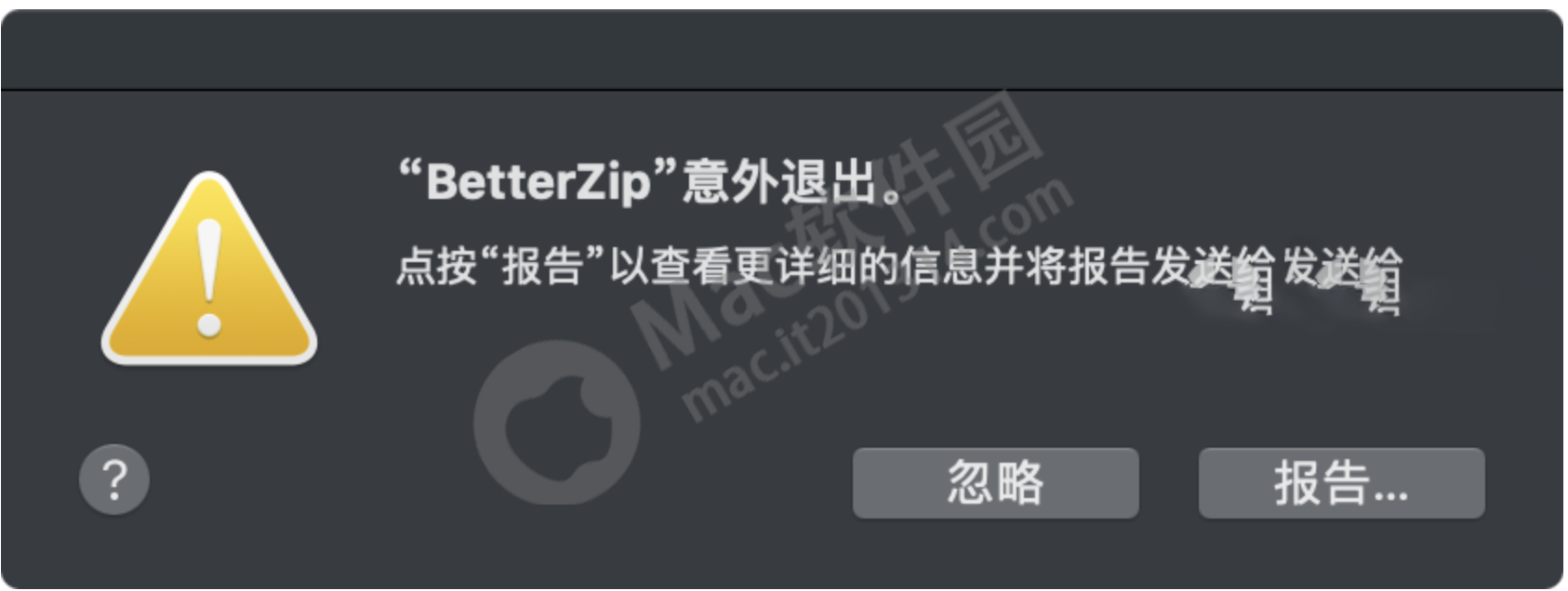
解决办法
用 CodeSigner 给闪退的软件重新签名,下面以 Adobe Zii 这款闪退的软件为例;
在此之前需要先给 Mac 安装 Xcode 或命令行工具,如果你的电脑已经安装xcode ,可以跳过下面的 1-3;
1. 打开「启动台」-「其他」-「终端」;
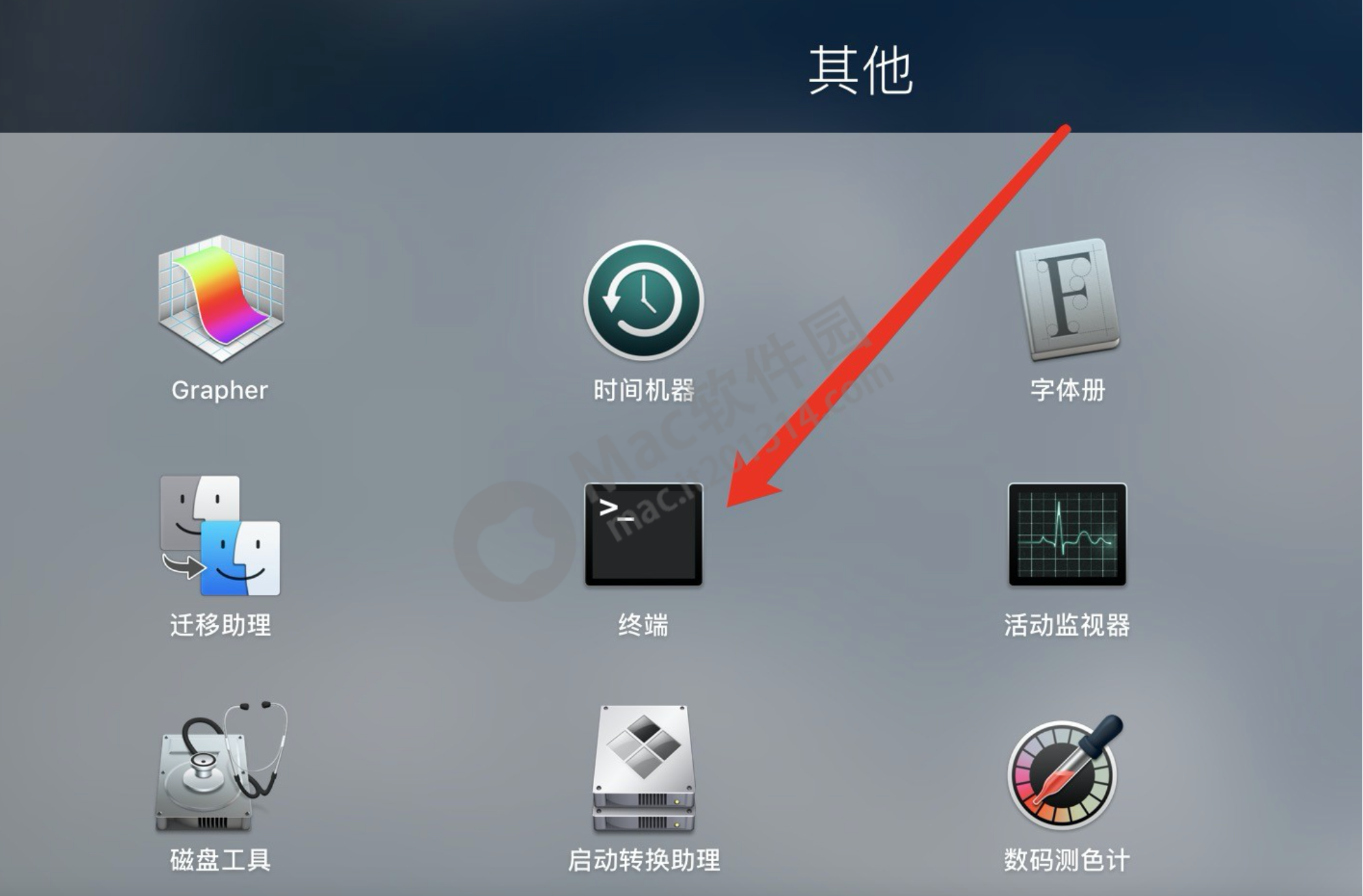
2. 拷贝如下命令到终端窗口粘贴,并敲回车;
xcode-select –install
3. 点击「安装」,并等待安装完成;
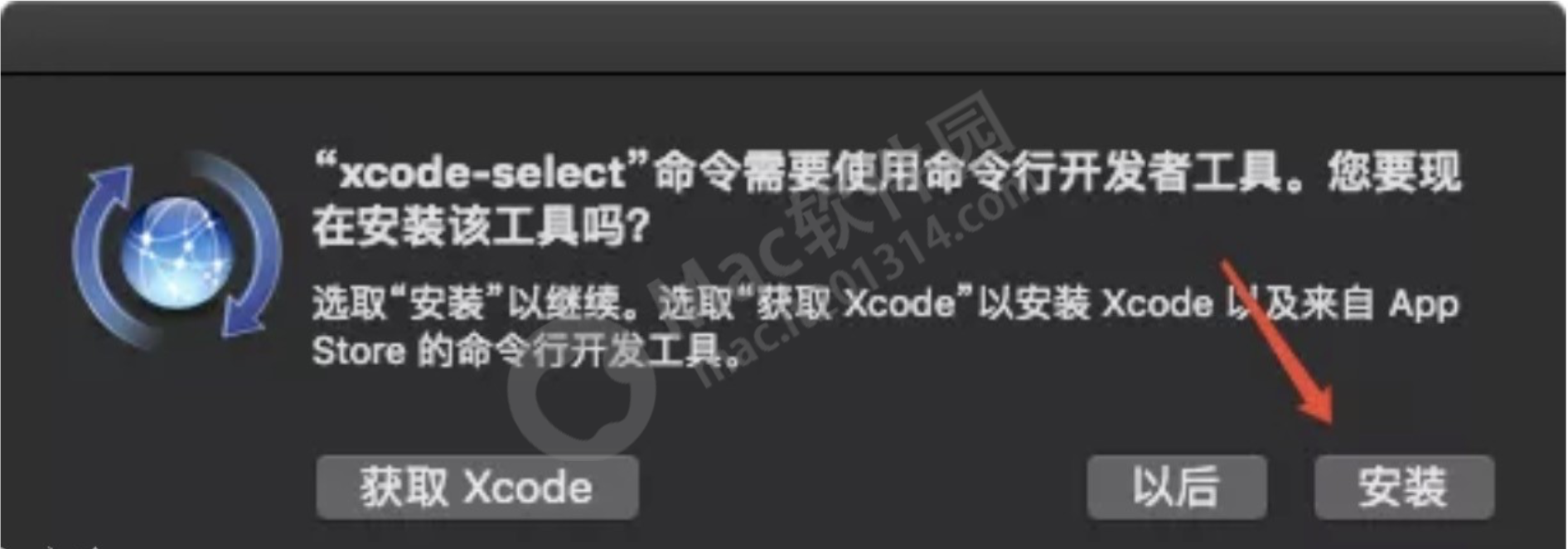
打开终端输入以下代码
sudo codesign –force –deep –sign – 文件位置(直接将应用拖到终端即可)
例如:cleanmymac
sudo codesign –force –deep –sign – /Applications/CleanMyMac\ X.app
4. 安装 CodeSigner;
5. 安装完成之后,打开 CodeSigner ,选择闪退的软件,并点击「Open」(如果闪退的软件是已经拖入应用程序文件夹安装好的,请到「访达」-「应用程序(Applications)」文件夹中寻找;如果是 Adobe Zii ,请把 Zii.dmg 里面的 Zii.app 拖到「 桌面」或者「下载」文件夹,然后再选择它);
6. 如果出现如下提示,点击「好」;
7. 点击「Deep」;
8. 显示 Done,表示重新签名完成;
9. 现在软件可以正常打开了。


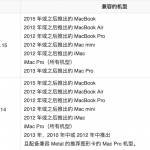


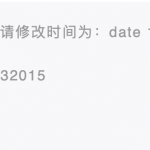


评论留言
评论列表 (1)
MacOS666:
2022.11.3 20:11
A